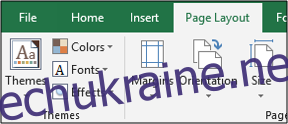Тема Excel — це набір кольорів, шрифтів та ефектів, які можна застосувати до книги за допомогою кількох кліків. Теми забезпечують послідовний і професійний вигляд ваших звітів, а також дозволяють легше дотримуватися рекомендацій щодо брендингу та ідентифікації компанії.
Застосування теми Excel
Ви знайдете теми на вкладці «Макет сторінки» Excel.
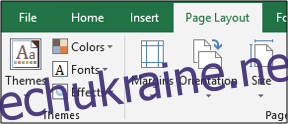
Ви можете вибрати тему для робочого зошита, до якої буде застосовуватися колекція кольорів, шрифтів і ефектів фігури.
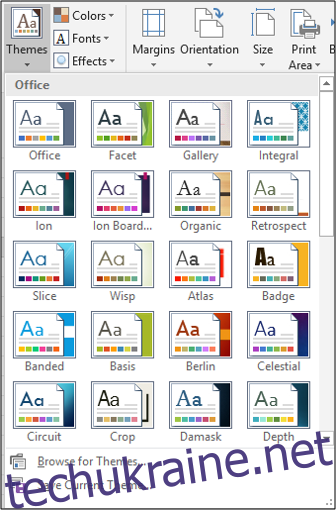
Або ви можете вибрати лише певний колір або тему шрифту для застосування.
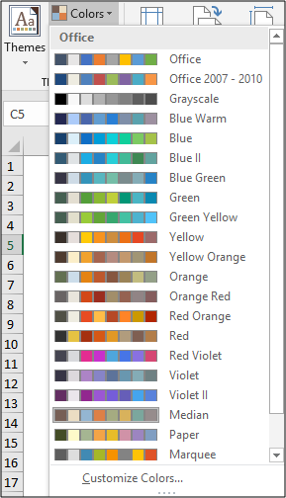
Excel містить багато вбудованих тем (а також тем кольорів і шрифтів), які можна застосувати до робочої книги для візуального ефекту, заощаджуючи ваш час, намагаючись вибирати кольори та шрифти вручну, які б добре поєднувалися.
На зображенні нижче показана тема блакитного зеленого кольору, застосована до книги. Обидві діаграми використовують колірну тему, зберігаючи послідовний вигляд і відчуття.
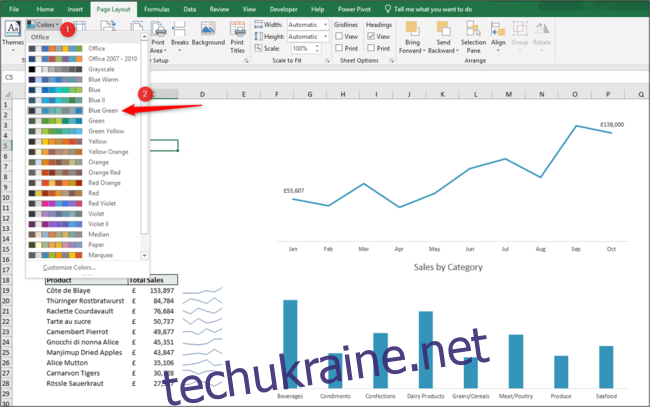
Як створити власну тему
Це чудово! Але магія полягає в можливості створити власну тему.
Створіть власну колірну тему
Клацніть на списку «Кольори» в групі «Теми» та натисніть «Налаштувати кольори» внизу списку.
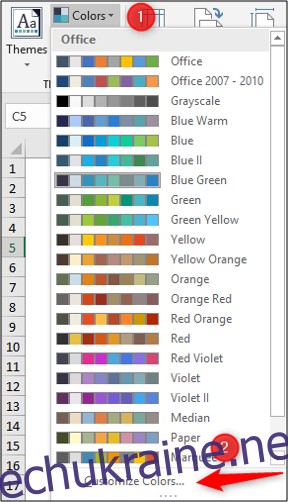
Це відкриє вікно Створення нових кольорів теми.
Введіть назву для нової колірної теми. У цьому прикладі я створюю колірну тему для маркетингової команди.
Потім ви вибираєте зі списків кольори, які хочете мати в цій темі, і натискаєте «Зберегти», коли закінчите.
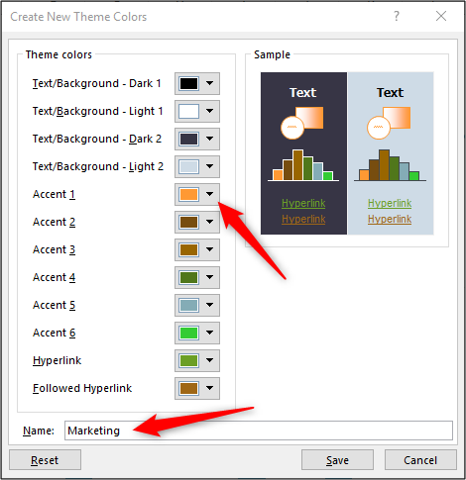
Ця колірна тема буде доступна зі списку параметрів для застосування до книги.
На зображенні нижче показано застосовану тему та її вплив на діаграми, а також на клітинки за списком.
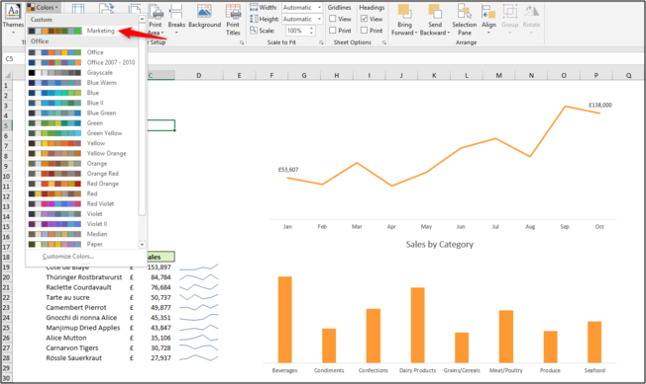
Застосована тема також вплине на параметри, які ви отримуєте під час застосування кольорів в інших областях Excel. Наприклад, ви можете побачити вибір кольору, який тепер доступний під час застосування кольору заливки.
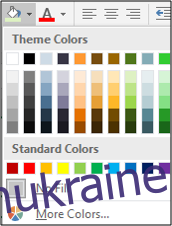
Варіанти — це варіанти кольорів, які я вибрав у темі Маркетинг.
Створіть спеціальну тему шрифту
Натисніть кнопку «Шрифти» та натисніть «Налаштувати шрифти».
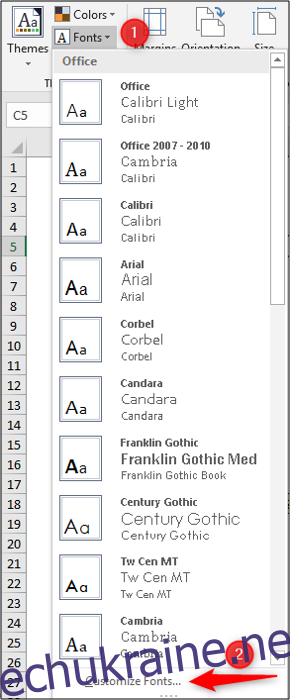
Відкриється вікно «Редагувати шрифти теми».
Введіть назву для своєї теми шрифту та виберіть шрифти, які ви хочете використовувати для «Шрифт заголовка» та «